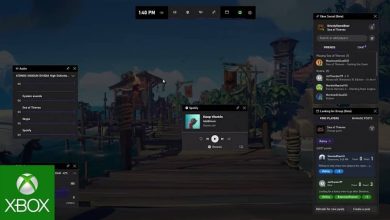Come bloccare gli aggiornamenti automatici alle app di Windows 10

Successivamente, vedremo come bloccare gli aggiornamenti automatici delle applicazioni del sistema operativo Windows 10 o come disabilitarli in modo che non influiscano sulle prestazioni del computer. Vedremo anche come farli manualmente in maniera molto semplice.
Mantenere aggiornate tutte le applicazioni e lo stesso sistema operativo è essenziale per migliorare la sicurezza delle nostre apparecchiature e di tutto ciò che contengono. Ma non è necessario che questi vengano eseguiti automaticamente. Dal momento che questo può essere un po’ fastidioso.
E può essere fastidioso a causa del fatto che quando viene eseguito, le prestazioni del computer diminuiscono. Se hai un PC con hardware di base, noterai un notevole calo delle prestazioni. La cosa migliore è disattivare gli aggiornamenti ed eseguirli quando non stiamo usando il computer o almeno, non stiamo facendo nulla di importante.
![]()
Come disabilitare gli aggiornamenti automatici delle app in Windows 10
Gli aggiornamenti sono piuttosto importanti, soprattutto se si dispone di applicazioni che gestiscono dati sensibili. Tuttavia, se ne hai molti installati, possono influire sulle prestazioni.
Ovviamente più aggiornamenti hai in esecuzione in background, peggiori saranno le prestazioni del computer. Se hai installato troppe app, ogni tanto dovrai occupartene. Per non parlare se a ciò aggiungiamo l’analisi antivirus e gli aggiornamenti del sistema operativo.
Quindi l’ideale sarebbe disattivarli e aggiornare manualmente solo le app che sono veramente importanti e che gestiscono dati sensibili. Nel caso di giochi che ci piacciono casualmente, non è essenziale aggiornarli. Almeno non, immediatamente. Andiamo quindi, come disabilitare o bloccare tutti gli aggiornamenti automatici delle applicazioni che scarichiamo e installiamo in Windows 10.
Disabilita gli aggiornamenti automatici delle app in Windows 10
- Quello che dobbiamo fare è entrare nello store di Windows 10. Puoi farlo dal menu » Start » digitando » Store » o » Store «.
- Una volta che siamo nel negozio, quello che dobbiamo fare è premere sull’icona del nostro profilo o avatar, è a sinistra della casella di ricerca, nella parte superiore dello schermo.
- Dopodiché entreremo nella configurazione del negozio.
- Qui possiamo vedere tra le prime opzioni una sezione che dice » Aggiornamenti automatici » l’unica cosa che dovrai fare è spostare l’interruttore in modo che sia come » Disattivato «.
- In questo modo potremo mantenere completamente disattivati tutti gli aggiornamenti automatici e non dovremo più occuparcene.
Come aggiornare manualmente le app di Windows 10
Ma gli aggiornamenti sono molto importanti per motivi di sicurezza e perché in molte occasioni aggiungono nuove interessanti funzioni alle app che utilizziamo. Quindi ti consigliamo di aggiornare manualmente quelle app che usi molto e che sono essenziali per te.
Per questo, tutto ciò che dobbiamo fare è entrare nello store e installare le app come abbiamo detto poco sopra. Quindi andremo al nostro profilo a cui possiamo accedere facendo clic sull’icona dell’avatar che si trova sul lato sinistro della casella di ricerca.

Successivamente, andiamo su » Download e aggiornamenti » dove saremo in grado di visualizzare tutte le app che abbiamo installato che richiedono un aggiornamento. Da qui possiamo procedere all’installazione di ciascuno dei loro aggiornamenti.
Ricorda che è estremamente importante aggiornare le app che hai sul tuo dispositivo. Anche se le applicazioni che gestiscono dati sensibili e che utilizzi molto frequentemente sul tuo computer dovrebbero avere la priorità.
Ma per motivi di sicurezza, l’ideale è tenere tutto aggiornato. Almeno in questo modo, gli aggiornamenti non verranno eseguiti nei momenti meno indicati e potrai lasciare tutte le app in aggiornamento quando non stai utilizzando il PC.